
Съдържание:
- Автор Lynn Donovan [email protected].
- Public 2023-12-15 23:43.
- Последно модифициран 2025-01-22 17:18.
Word автоматично добавя a прекъсване в края на всеки страница . Можете също да поставите ръководство разделител на страница всеки път, когато искате да започнете нова страница във вашия документ. Поставете курсора, където искате страница да завърши и следващия да започне. Отидете на Вмъкване > Разделител на страница.
По подобен начин се пита какво правят прекъсванията на страници в Word?
А Разделител на страница или трудно разделител на страница е код, въведен от софтуерна програма като дума процесор, който казва на печатащото устройство къде да прекрати тока страница и започнете следващия.
Освен по-горе, какво представлява прекъсване на страница и прекъсване на раздел в Word? Научете се да използвате прекъсвания на секции за да промените форматирането на оформлението на a страница или страници във вашия документ. Например, можете да изложите част от една колона страница две колони. Можете да разделите главите във вашия документ, така че страница номерирането на всяка глава започва от 1.
Също така, как вмъквате прекъсвания на секции в Word?
Вмъкнете прекъсване на раздела
- В документа щракнете върху мястото, където искате да вмъкнете прекъсване на раздела.
- В раздела Оформление под Настройка на страницата щракнете върху Прекъсване и след това щракнете върху вида прекъсване на раздела, който искате. Следващата таблица показва примери за видовете прекъсвания на секции, които можете да вмъкнете.
Как управлявате прекъсванията на секции в Word?
Вижте следните стъпки:
- Щракнете върху Начало > (Показване/скриване на знаците за редактиране), за да покажете всички абзацни знаци и скрити символи за форматиране в текущия документ.
- Поставете курсора преди посоченото прекъсване на раздела и след това натиснете клавиша Delete, за да го премахнете. Вижте екранна снимка:
- За да премахнете повече прекъсвания на раздели, моля, повторете по-горе Стъпка 2.
Препоръчано:
Как да променя от облицовъчни страници към единични страници в InDesign CC?

Разделяне на лицеви страници на отделни страници Отворете документ, който е създаден като документ с лицеви страници. В менюто на панела със страници изберете Разрешаване на разбъркване на страниците на документи (CS3) или Разрешаване на разбъркване на страници (CS2) (това трябва да премахнете отметката или премахнете отметката от тази опция)
Как да приложа главни страници към всички страници в InDesign?

Прилагане на главна страница към страница на документ За да приложите шаблон към множество страници, изберете страниците в областта на страницата на документа и след това Alt (Win) или Option (Mac) главната страница, която искате да приложите. Можете също така да щракнете върху бутона Опции, да щракнете върху Прилагане на главния към страници, да посочите опциите, които искате, и след това да щракнете върху OK
Как да коригирам прекъсванията на YouTube?
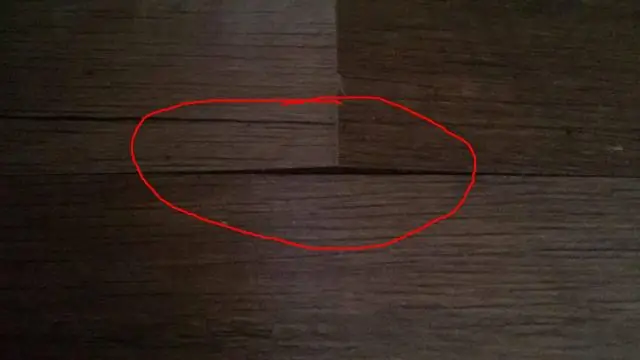
По-долу са дадени някои предложения: Тествайте скоростта на интернет. Проверете дали вашият интернет доставчик блокира YouTube – ако други сайтове за поточно видео работят добре, много вероятно е. Рестартирайте рутера и се уверете, че има най-новия фърмуер. Рестартирайте компютъра или мобилното си устройство
Как да отпечатам голяма буква на няколко страници в Word?

Отговор Отворете документа на Word, който искате да отпечатате няколко страници на лист. Щракнете върху опцията Копия и страници, така че да се появи падащо меню. Изберете опцията Оформление. Щракнете върху падащото меню до думите Страници на лист. Изберете броя страници на лист, който искате да отпечатате от падащото меню
Как да конвертирам документ на Word в страници на IPAD?

Редактиране на документи със страници Един от начините да вкарате документ на Word в Pagesis, за да го изпратите по имейл до себе си. След това докоснете и задръжте иконата за прикачен файл в Поща, докоснете Отвори в и след това докоснете Страници
